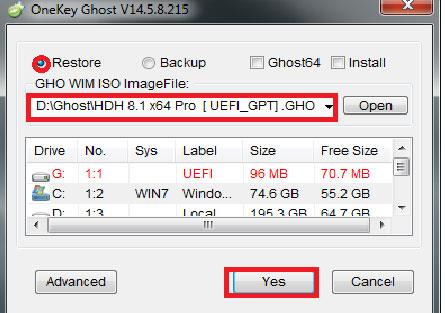Как вы знаете, чтобы сэкономить время и при этом гарантировать, что используемая операционная система Windows после установки всегда будет как новая, самым простым способом является использование компьютерного призрака.
Переустановка Windows и драйвера займет не менее 2–3 часов. Ghost Windows поможет вам сэкономить максимальное время, поскольку процесс извлечения призраков занимает всего около 20–30 минут за раз, вашему компьютеру будут гарантированы все функции и драйверы, такие как совершенно новая установка. Одним из полезных инструментов, помогающих это сделать, является Onekey Ghost.
Что такое Onekey Ghost?
Onekey Ghost — это программное обеспечение, которое позволяет быстро и легко помочь с призраками в Windows всего за несколько кликов.
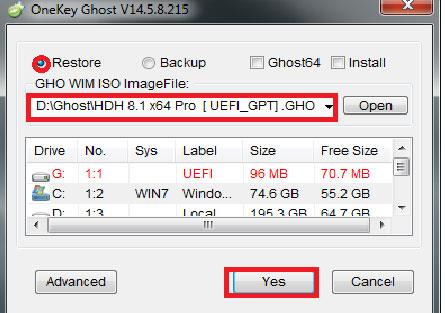
Onekey Ghost — программа, помогающая призракам в Windows
Какие преимущества имеет Onekey Ghost?
Чтобы использовать обычное приложение-призрак, вам понадобится BootCD Hiren , создайте загрузочный USB-накопитель или установите приложение, загружающееся с HDD . Эти методы требуют загрузки соответствующего устройства, что многим из вас может показаться затруднительным.
Решение — приложение-призрак прямо из Windows — Onekey Ghost. Это опция для всего призрачного процесса из старой версии Win, которую вы используете. Если на вашем компьютере установлена призрачная версия, запустите приложение Onekey Ghost, и процесс создания призраков будет полностью автоматическим. Вам просто нужно дождаться запуска приложения, убедиться, что на устройстве достаточно заряда аккумулятора и устройство работает непрерывно.
Чтобы запустить призрачную Windows, пользователи должны использовать загрузочный компакт-диск Hiren для выполнения всех процессов, и это будет очень сложно для новичков в компьютерах. Вместо этого пользователи могут использовать программное обеспечение Onekey Ghost для создания призрака Windows и извлечения призрака при необходимости с помощью всего лишь нескольких простых щелчков мыши.
Onekey Ghost — это программное обеспечение, которое позволяет пользователям быстро и легко получить призрачное решение для Windows, включая Windows XP/7/8/8.1, всего несколькими простыми щелчками мыши. Мало того, все пользовательские настройки на диске C: будут упакованы в один файл, намного меньший по размеру, чем текущий объем, но все же содержащий всю необходимую информацию.
Основные функции Onekey Ghost
- Позволяет пользователям выполнять резервное копирование всей Windows этого компьютера на другой диск.
- Автоматическое восстановление Windows с помощью функции восстановления файлов-призраков, доступной в 1 клик
- Позволяет разделять файлы-призраки при начале создания, чтобы легко перемещать файлы.
- Процесс резервного копирования и восстановления Windows выполняется быстро и безопасно.
- Совместимость и хорошая поддержка для пользователей Windows.
Вы можете узнать, как создать призрак Windows с помощью Onekey Ghost, в статье: Как создать призрак Windows 7/8, Windows 10 с помощью OneKey Ghost .
Примечание . Сообщается, что в настоящее время программное обеспечение Onekey Ghost содержит множество вирусов, поэтому многие пользователи перестали его использовать. Если вы чувствуете себя неуверенно, читатели могут заменить этот инструмент многими другими программами. Обратитесь к некоторым из следующих предложений от Quantrimang.com: